wps删除重复项
数据处理过程中,重复项的存在往往会影响数据的准确性和分析结果,WPS作为一款功能强大的办公软件,提供了多种删除重复项的方法,帮助用户高效地清理数据,以下是几种常用的方法及其详细操作步骤:

| 方法 | 操作步骤 | 适用场景 |
|---|---|---|
| 使用“删除重复项”功能 | 选中包含可能重复数据的列或区域。 点击顶部菜单栏中的“数据”选项卡。 在下拉菜单中选择“删除重复项”。 在弹出的对话框中,勾选需要检查重复的列,如果数据包含标题行,确保勾选“我的数据有标题”选项。 点击“确定”,系统将自动删除选中区域的重复项。 |
适用于快速删除表格中的重复值,保留唯一值。 |
| 使用“高级筛选”功能 | 选中包含数据的列或区域。 点击“数据”选项卡下的“高级筛选”。 在弹出的对话框中,选择“将筛选结果复制到其他位置”选项,并指定复制到的目标区域。 勾选“唯一记录”选项。 点击“确定”,系统将筛选出不重复的数据项。 |
适用于需要将筛选后的唯一值复制到其他位置的情况。 |
| 使用“条件格式”高亮显示重复项 | 选中包含数据的列或区域。 点击“开始”选项卡下的“条件格式”。 在下拉菜单中选择“重复值”。 在弹出的对话框中,选择一种格式来高亮显示重复项。 点击“确定”,重复的数据项将被高亮显示。 |
适用于需要先查看哪些数据是重复的,再进行手动删除的情况。 |
| 使用“数据透视表”分析重复项 | 选中包含数据的列或区域。 点击“插入”选项卡下的“数据透视表”。 在弹出的对话框中,设置数据透视表的位置和选项。 将需要分析的字段拖动到“行”区域,将相同的字段再次拖动到“值”区域,并设置为“计数”。 通过数据透视表,可以清晰地看到每个数据项的出现次数,从而分析出重复项。 |
适用于需要对数据进行深入分析,了解重复项分布情况的场景。 |
| 使用VBA宏自动化删除重复项 | 按下 Alt + F11 打开VBA编辑器。 在VBA编辑器中,右键点击“VBAProject (你的工作簿名称)”选择“插入” -> “模块”。 在新模块中输入VBA代码:Sub DeleteDuplicates() Dim rng As Range Set rng = Selection ' 选择的数据区域 rng.RemoveDuplicates Columns:=Array(1, 2, 3), Header:=xlYes ' 根据需要调整Columns参数 End Sub 关闭VBA编辑器,回到WPS表格,按下 Alt + F8 ,选择刚才创建的宏并运行。 |
适用于需要批量处理多个文件或需要自动化删除重复项的高级用户。 |
FAQs
问题1:如何在WPS中快速删除某一列的重复项?
答:要快速删除某一列的重复项,可以按照以下步骤操作:首先选中该列的数据区域,然后点击顶部菜单栏中的“数据”选项卡,在下拉菜单中选择“删除重复项”,在弹出的对话框中,勾选该列对应的列标,并确保勾选“我的数据有标题”选项(如果数据包含标题行),最后点击“确定”,系统将自动删除该列中的重复项。
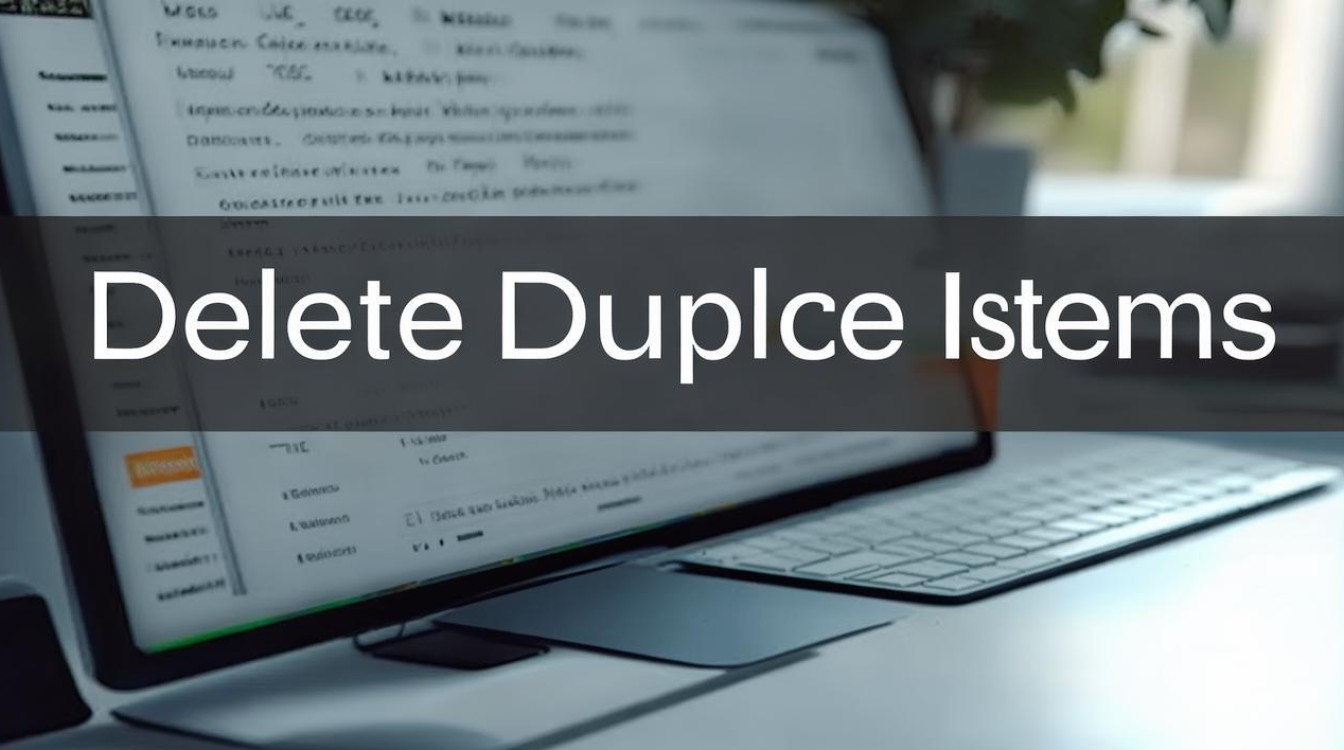
问题2:删除重复项后,如何恢复误删的数据?
答:在WPS中删除重复项后,如果发现误删了数据,可以尝试以下方法恢复:首先检查是否有备份文件或版本历史记录,如果有的话可以直接从备份或历史记录中恢复数据,如果没有备份或历史记录的话,可能需要手动重新输入或从其他来源获取数据,为了避免类似情况的发生,建议在删除重复项之前先
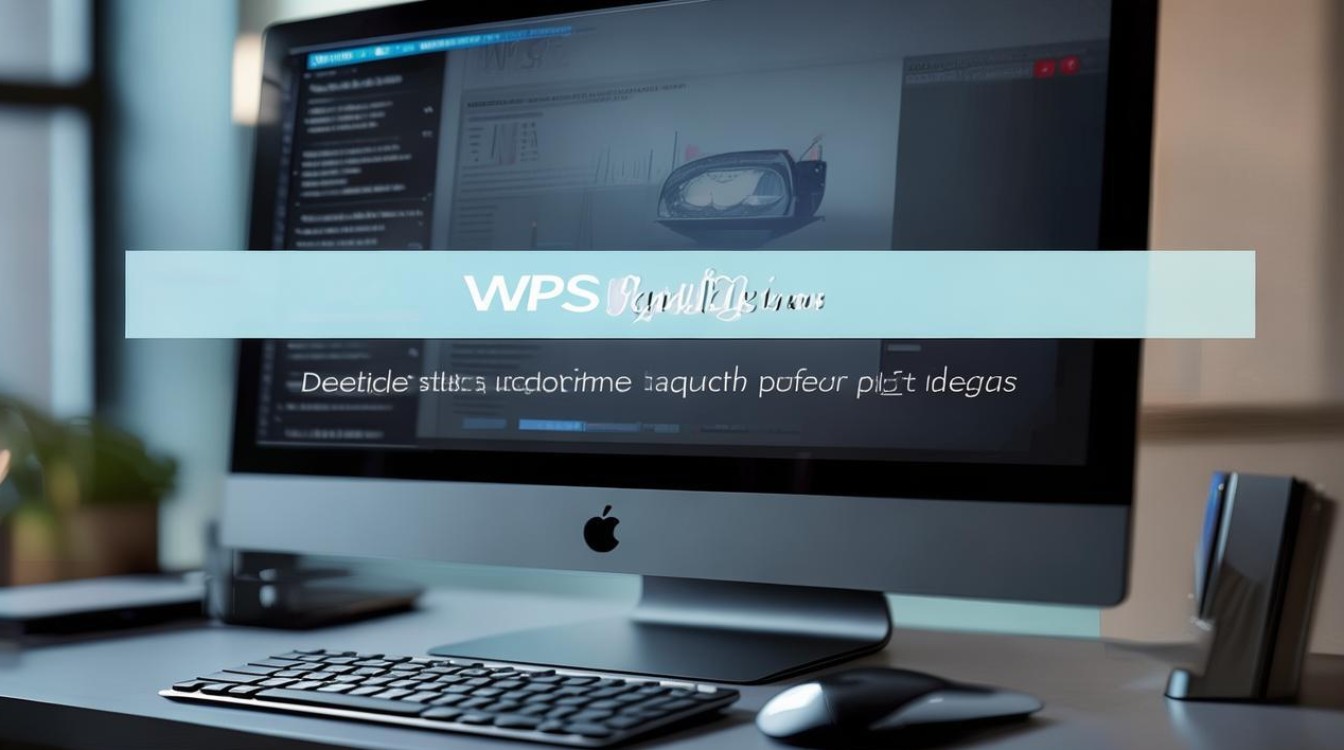
版权声明:本文由 数字独教育 发布,如需转载请注明出处。













 冀ICP备2021017634号-12
冀ICP备2021017634号-12
 冀公网安备13062802000114号
冀公网安备13062802000114号